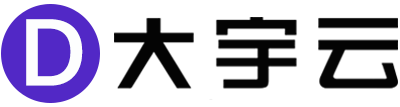腾讯云硬盘(CBS)升级扩容完整操作教程
本文将详细介绍腾讯云硬盘(Cloud Block Storage, CBS)的升级扩容流程,包括扩容前的准备工作、控制台操作步骤、不同操作系统下的文件系统扩展方法,以及常见问题处理,帮助您安全、高效地完成云硬盘扩容,保障业务连续性。
一、扩容前准备
为确保扩容操作安全顺利,建议您在操作前完成以下准备工作,避免数据丢失或业务中断:
-
数据备份:扩容前请为目标云硬盘创建快照,快照可完整保留硬盘当前数据状态,若扩容过程中出现异常,可通过快照快速恢复数据。操作路径:云硬盘列表页 > 目标硬盘 > 操作列“更多” > “创建快照”。
-
确认硬盘状态:系统盘扩容前需先停止对应云服务器实例(实例状态变为“已停止”),数据盘支持在线扩容(无需停止实例,硬盘状态为“已挂载”或“未挂载”均可)。
-
检查容量限制:扩容后的硬盘容量必须大于当前容量,且不超过单盘最大容量限制(不同类型云硬盘单盘上限不同,具体以控制台显示为准)。
-
权限准备:操作账号需拥有“云服务器管理员”或“云硬盘全权限”等相关权限,避免因权限不足导致操作失败。
二、控制台扩容操作(核心步骤)
此部分操作适用于所有类型的腾讯云硬盘,通过腾讯云控制台即可完成容量扩展的基础配置:
步骤1:登录腾讯云控制台并定位云硬盘
-
使用您的腾讯云账号登录腾讯云控制台;
-
通过顶部导航栏进入“云服务器(CVM)”控制台;
-
在左侧菜单栏中选择“存储 > 云硬盘”,进入云硬盘管理列表页。
步骤2:选择目标硬盘并发起扩容
-
在云硬盘列表中,通过硬盘名称、挂载实例ID等信息找到需要扩容的目标硬盘;
-
在目标硬盘所在行的“操作”列中,点击“更多”按钮,选择“扩容”选项(部分版本显示为“Resize”);
-
若为系统盘,需确认已停止对应实例,否则系统会提示“请先停止实例后再进行扩容”。
步骤3:配置扩容参数并确认支付
-
设置扩容后容量:在弹出的扩容配置窗口中,输入新的硬盘容量(需满足“大于当前容量”且“不超过单盘上限”的规则),系统会实时显示容量调整范围提示;
-
查看费用预估:根据您选择的新容量,系统会自动计算扩容所需费用(含后续计费方式说明),请仔细核对;
-
选择生效时间:支持“立即执行”或“定时执行”,若选择定时执行,需设置具体的执行时间点;
-
完成支付:勾选《云硬盘服务协议》,点击“确认”按钮,按照提示完成费用支付。
提示:扩容操作通常可在5分钟内完成,完成后云硬盘列表中会显示新的容量信息,但此时操作系统内尚未识别到新增容量,需继续执行文件系统扩展操作。
三、操作系统内文件系统扩展(关键步骤)
控制台扩容仅完成了物理容量的扩展,需在云服务器操作系统内扩展分区和文件系统,才能让系统识别并使用新增容量。以下分Linux和Windows两种系统详细说明:
场景1:Linux系统(通用操作,含主流发行版)
Linux系统需通过命令行工具完成操作,不同文件系统(如ext4、xfs)的扩展命令略有差异,以下为通用流程:
1. 查看磁盘分区信息
登录云服务器(通过SSH工具或控制台VNC),执行以下命令查看磁盘及分区状态:
# 查看磁盘分区列表,确认目标硬盘及分区(如/dev/vdb、/dev/vdb1) lsblk # 查看已挂载的文件系统及挂载点 df -h
2. 扩展分区(针对未分配空间)
使用growpart工具扩展分区(部分低内核版本如CentOS 6不支持growpart,解决方案见下文“特殊场景”):
# 扩展/dev/vdb磁盘的第1个分区(将/dev/vdb 1中的空格替换为逗号) growpart /dev/vdb 1
3. 扩展文件系统
-
ext2/ext3/ext4文件系统:使用resize2fs命令,示例如下:
# 扩展/dev/vdb1分区的文件系统
sudo resize2fs /dev/vdb1 -
xfs文件系统:使用xfs_growfs命令(需指定挂载点),示例如下:
# 扩展挂载在/data目录的xfs文件系统
xfs_growfs /data
4. 验证结果
执行df -h命令,若目标分区的容量显示为扩容后的大小,说明操作成功。
特殊场景:CentOS 6系统扩容(内核版本≤2.6.32)
CentOS 6因内核版本较低,不支持growpart在线扩容,需通过“数据迁移+新盘挂载”方式实现,步骤如下:
-
创建新的大容量云硬盘(如原硬盘100GB,新硬盘200GB),并挂载到目标云服务器;
-
停止占用原硬盘的服务(如httpd),执行service httpd stop;
-
卸载原硬盘挂载点:umount /data(若提示“device is busy”,需先结束占用进程:kill -9 $(lsof -t /data));
-
格式化新硬盘并挂载:mkfs.ext4 /dev/vde && mount /dev/vde /data4;
-
使用rclone同步原数据到新硬盘:rclone cp /data /data4 –links –progress;
-
重新挂载新硬盘到原挂载点,并更新/etc/fstab确保重启后自动挂载。
场景2:Windows系统
Windows系统通过图形化的“磁盘管理”工具即可完成扩展,操作简单直观:
-
登录Windows云服务器(通过远程桌面连接);
-
右键点击“此电脑”,选择“管理”,在弹出的“计算机管理”窗口中,点击左侧“存储 > 磁盘管理”;
-
在磁盘列表中,找到目标硬盘的分区(通常为“基本卷”),右键点击该分区,选择“扩展卷”;
-
按照“扩展卷向导”提示,依次点击“下一步”,系统会自动识别可扩展的空间,确认后点击“完成”即可。
提示:若右键菜单中“扩展卷”为灰色,说明该分区后无未分配空间,需确认控制台扩容操作已完成。
场景3:LVM逻辑卷扩容(进阶场景)
若云硬盘已采用LVM(逻辑卷管理器)管理,需通过LVM命令链完成扩容,步骤如下:
-
创建物理卷(PV):pvcreate /dev/vdd1(vdd1为新增扩容的分区);
-
扩展卷组(VG):vgextend doc /dev/vdd1(doc为目标卷组名称);
-
扩展逻辑卷(LV):lvextend -l +100%FREE /dev/mapper/doc-data(将卷组空闲空间全部分配给逻辑卷);
-
刷新文件系统:resize2fs /dev/mapper/doc-data(ext系列文件系统)。
四、扩容后验证与注意事项
1. 扩容结果验证
-
控制台验证:云硬盘列表中目标硬盘的“容量”字段显示为新配置的容量;
-
系统内验证:Linux通过df -h命令,Windows通过“此电脑”右键属性,确认分区容量与控制台一致。
2. 核心注意事项
-
扩容过程中请勿强制关闭云服务器或重启,避免磁盘分区损坏;
-
系统盘扩容后若无法正常启动,可通过“实例修复”功能或使用快照恢复系统;
-
若硬盘已挂载多个分区,仅扩展最后一个分区才能使用全部新增空间;
-
扩容后的硬盘不支持直接缩容,若需减小容量,需通过“快照创建新硬盘”方式实现;
-
操作涉及命令行时,需确保设备名(如/dev/vdb)与实际环境一致,避免误操作其他磁盘。
五、常见问题与解决方案
|
常见问题
|
解决方案
|
|---|---|
|
控制台扩容完成后,系统内未显示新增容量
|
未执行文件系统扩展操作,参照本教程“操作系统内文件系统扩展”部分完成后续步骤;若已执行,检查命令中的设备名是否正确。
|
|
umount时提示“device is busy”
|
使用lsof /data命令查找占用挂载点的进程,通过kill -9 进程ID命令结束进程后,重新执行umount操作。
|
|
CentOS 6执行growpart命令提示“command not found”
|
该系统不支持growpart工具,需采用“数据迁移+新盘挂载”方式,参照本教程“CentOS 6系统扩容”部分操作。
|
|
扩容后云服务器无法启动
|
可能是系统盘分区扩展异常,通过云服务器控制台的“快照回滚”功能恢复到扩容前的快照状态,重新执行扩容操作。
|
六、相关资源与支持
-
腾讯云硬盘官方文档:云硬盘 CBS 产品文档
-
在线技术支持:登录控制台后,点击右下角“在线客服”,获取一对一技术协助
-
故障排查工具:云服务器控制台“运维工具 > 磁盘检查”,可快速诊断磁盘状态。